Sind Sie ein begeisterter Musikliebhaber, der das möchte Teilen Spotify Song in der Instagram-Story? Glücklicherweise ist es einfach, genau das zu tun! Mit nur wenigen einfachen Schritten können Sie Ihre Lieblingsmusik in Ihrer Instagram-Story teilen und Ihren Freunden und Followern mitteilen, was Sie gerade hören.
In diesem Artikel zeigen wir Ihnen genau, wie Sie Inhalte teilen Spotify Songs auf Instagram Story, damit Sie die Musikliebe verbreiten und sich auf neue Weise mit Ihren Followern verbinden können. Und Sie können auch mehr darüber erfahren, wie es geht kostenlos werden Spotify Musik zum Offline-Sharing. Lass uns anfangen!
Artikelinhalt Teil 1. Brauchen Sie Spotify Premium zum Teilen von Songs auf Instagram?Teil 2. Teilen Spotify Lieder auf Instagram Story?Teil 3. Ich kann meine nicht teilen Spotify Songs auf Instagram, wie kann ich das Problem beheben?Teil 4. Teilen Spotify Musik einfacher für die Offline-WiedergabeTeil 5. Fazit
Spotify ist einer der beliebtesten Musik-Streaming-Dienste weltweit. Bei Millionen von Nutzern ist es keine Überraschung, dass Menschen ihre Lieblingsmusik auf Social-Media-Plattformen wie Instagram teilen möchten. Aber braucht man eine Spotify Premium-Konto dazu?
Die Antwort lautet sowohl Ja als auch Nein. Wenn Sie a . teilen möchten Spotify Lied direkt in deine Instagram Story, du benötigst kein Premium-Konto. Sie können einfach die integrierte Teilen-Funktion im verwenden Spotify App, um den Song in Ihrer Instagram Story zu teilen. Es gibt jedoch einige Einschränkungen bei dieser Methode.
Erstens wird der Song in Ihrer Instagram Story nur 15 Sekunden lang abgespielt. Wenn jemand möchte hör dir das ganze lied an, müssen sie zum Öffnen auf den Link klicken Spotify und dort die Vollversion anhören. Zweitens ist der Song in Ihrer Story nicht interaktiv, was bedeutet, dass die Zuschauer nicht darauf tippen und direkt zum Song weitergeleitet werden können Spotify.
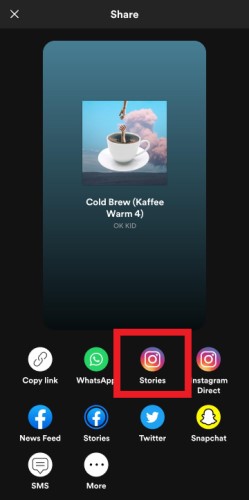
Auf der anderen Seite, wenn Sie a Spotify Premium-Konto können Sie Songs mit einigen zusätzlichen Funktionen auf Instagram teilen. Sie können Songs direkt in Ihrer Instagram Story teilen und Zuhörer können auf den Song tippen, um sich die Vollversion anzuhören Spotify.
Zusätzlich wird das Lied beinhalten ein „Spiel weiter Spotify"Aufkleber, was es Ihren Followern erleichtert, auf den vollständigen Song zuzugreifen. Während es also nicht notwendig ist, eine zu haben Spotify Premium-Konto zum Teilen von Songs auf Instagram. Wenn Sie eines haben, können Sie das Hörerlebnis für Ihre Follower verbessern.
Teilen Sie Ihren Favoriten Spotify Songs auf Instagram Story können eine großartige Möglichkeit sein, sich mit Ihren Freunden und Followern zu verbinden und Ihren Musikgeschmack zu teilen. Indem Sie Ihre Lieblingssongs teilen, können Sie andere wissen lassen, was Sie gerade hören, und im Gegenzug neue Musik entdecken.
Instagram Story ist eine beliebte Funktion auf der Plattform, mit der Benutzer Fotos, Videos und andere Inhalte teilen können, die nach 24 Stunden verschwinden. Teilen a Spotify Lied auf Instagram Story kann eine unterhaltsame und kreative Möglichkeit sein, Ihrem Instagram-Konto etwas Persönlichkeit zu verleihen.
Außerdem teilen Spotify Songs auf Instagram Story können auch eine großartige Möglichkeit sein, Ihre Lieblingskünstler und -songs zu promoten. Indem Sie Ihre Lieblingssongs mit Ihren Followern teilen, können Sie dazu beitragen, ihre Popularität zu steigern und anderen möglicherweise neue Künstler und Genres vorzustellen.
Nun, da Sie wissen, dass Sie keinen brauchen Spotify Premium-Konto zum Teilen von Songs auf Instagram, lassen Sie uns untersuchen, wie Sie dies tatsächlich tun können. Hier ist eine Schritt-für-Schritt-Anleitung dazu Teilen Sie Ihren Favoriten Spotify Songs in deiner Instagram Story:
Das ist es! Ihre Follower sehen jetzt Ihre Instagram-Story mit einem Ausschnitt des von Ihnen geteilten Songs. Denken Sie daran, wenn Sie eine haben Spotify Premium-Konto können Ihre Follower auf den Song tippen, um sich die Vollversion anzuhören Spotify.
Wenn Sie eine Playlist in Ihrer Instagram Story teilen möchten, können Sie das auch tun! Folgen Sie einfach diesen Schritten:
Teilen Sie Ihren Favoriten Spotify Songs auf Instagram Story ist eine großartige Möglichkeit, sich mit Ihren Followern zu verbinden und Ihren Musikgeschmack zu teilen. Probieren Sie es aus und sehen Sie, wie Ihre Follower reagieren!
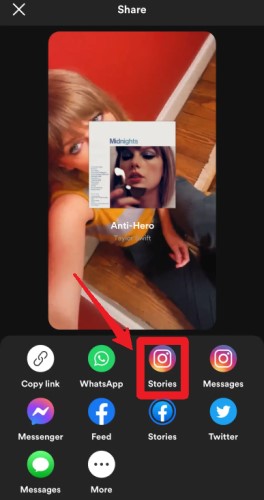
Es gibt mehrere häufige Gründe, warum Sie Ihre nicht teilen können Spotify Song auf Instagram Story, darunter:
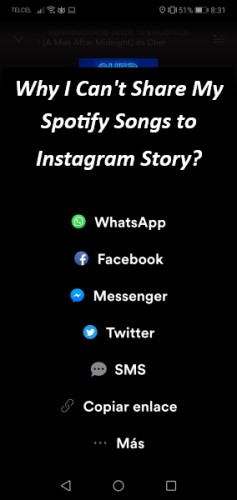
Wenn Sie Probleme beim Teilen Ihrer Spotify Song auf Instagram Story, keine Sorge! Hier sind einige mögliche Korrekturen, die helfen können:
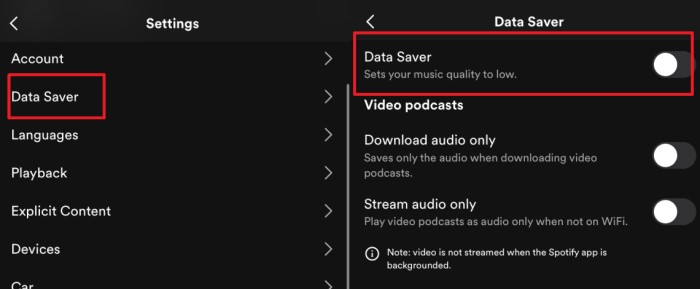
Indem Sie diese zusätzlichen Fixes ausprobieren, sollten Sie in der Lage sein, Ihre Spotify Lieder auf Instagram Story. Wenn Sie weiterhin Probleme haben, können Sie sich an die Support-Teams beider Unternehmen wenden Spotify und Instagram für weitere Unterstützung.
Wenn Sie nach einer noch einfacheren Möglichkeit suchen, Ihren Favoriten zu teilen Spotify Musik, erwägen Sie die Verwendung von a Spotify Musikkonverter wie TuneSolo. TuneSolo Spotify Spotify Musikkonverter ist ein Tool, mit dem Sie Ihre konvertieren können Spotify Songs in verschiedenen Formaten wie MP3, FLAC, M4A und WAV, was es einfacher macht, Ihre Musik mit anderen zu teilen.
Mit TuneSolo, es können Laden Sie Ihre herunter und konvertieren Sie sie Spotify Wiedergabelisten, Alben und einzelne Songs in Ihr gewünschtes Format, sodass Sie Ihre Lieblingssongs offline auf jedem Gerät anhören können. Du kannst auch Übertragen Sie Ihre konvertierten Songs einfach auf andere Geräte oder teilen Sie sie mit Freunden und Familie.
Versuchen Sie es kostenlos Versuchen Sie es kostenlos
Verwendung eines Spotify Musikkonverter wie TuneSolo kann besonders hilfreich sein, wenn Sie Probleme beim Teilen von Songs auf Instagram Story haben, da Sie Ihre Songs konvertieren und offline speichern können einfach mit anderen teilen über andere Mittel wie E-Mail oder Messaging-Apps.
Insgesamt TuneSolo Spotify Music Converter ist eine großartige Option für alle, die ihren Favoriten teilen möchten Spotify Musik einfacher für die Offline-Wiedergabe.

Abschließend teilen Sie Ihren Favoriten Spotify Songs auf Instagram Story können eine großartige Möglichkeit sein, sich mit Freunden zu verbinden und Ihren Musikgeschmack zu teilen. Während ein Spotify Ein Premium-Konto kann das Teilen von Songs auf Instagram Story einfacher machen, es ist nicht erforderlich.
Wenn Sie Probleme beim Teilen Ihrer Spotify Songs auf Instagram Story, versuchen Sie die in Teil 3 dieses Artikels beschriebenen Korrekturen. Wenn Sie immer noch Probleme haben, ziehen Sie die Verwendung von a in Betracht Spotify Musikkonverter wie TuneSolo um das Teilen Ihrer Lieblingssongs für die Offline-Wiedergabe zu vereinfachen.
TuneSolo erlaubt Ihnen, Ihre zu konvertieren Spotify Songs in verschiedenen Formaten wie MP3, was es einfacher macht, Ihre Musik mit anderen zu teilen. Sie können Ihre herunterladen und konvertieren Spotify Wiedergabelisten, Alben und einzelne Songs in Ihr gewünschtes Format und übertragen Sie sie einfach auf andere Geräte oder teilen Sie sie mit Freunden und Familie.
Insgesamt TuneSolo ist ein großartiges Werkzeug für alle, die teilen möchten Spotify Songs auf Instagram Story oder für die Offline-Wiedergabe. Probieren Sie es aus und teilen Sie ganz einfach Ihre Lieblingsmusik!
Home
Spotify Music Converter
So teilen Sie Spotify Songs auf Instagram Story einfach?
Kommentare(0)
antworten
1. Ihr Name
2. Ihre E-Mail
3. Ihre Bewertung
Copyright © 2025 TuneSolo Software Inc. Alle Rechte vorbehalten.
Hinterlassen Sie uns eine Nachricht
1. Ihr Name
2. Ihre E-Mail
3. Ihre Bewertung
Senden